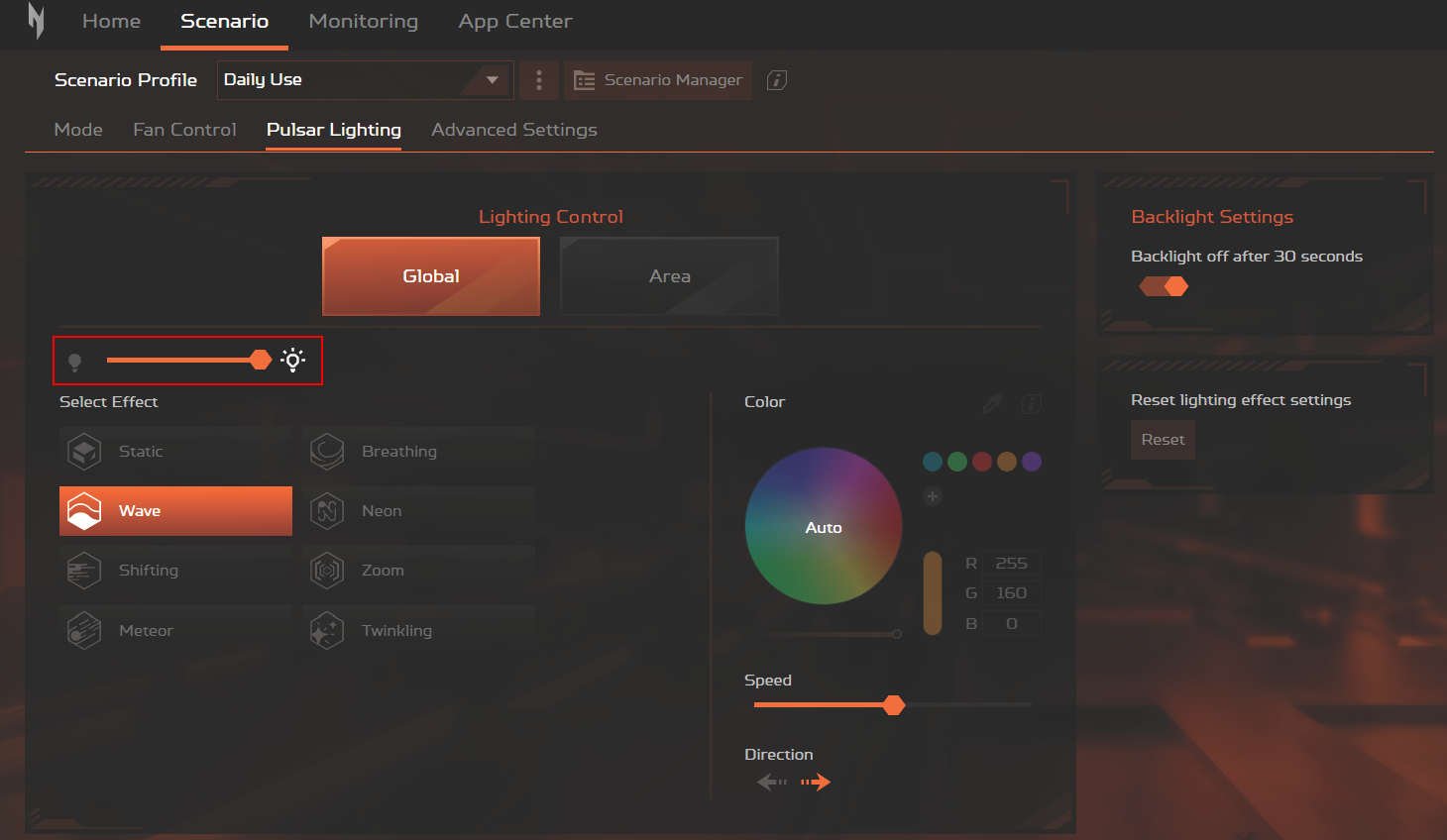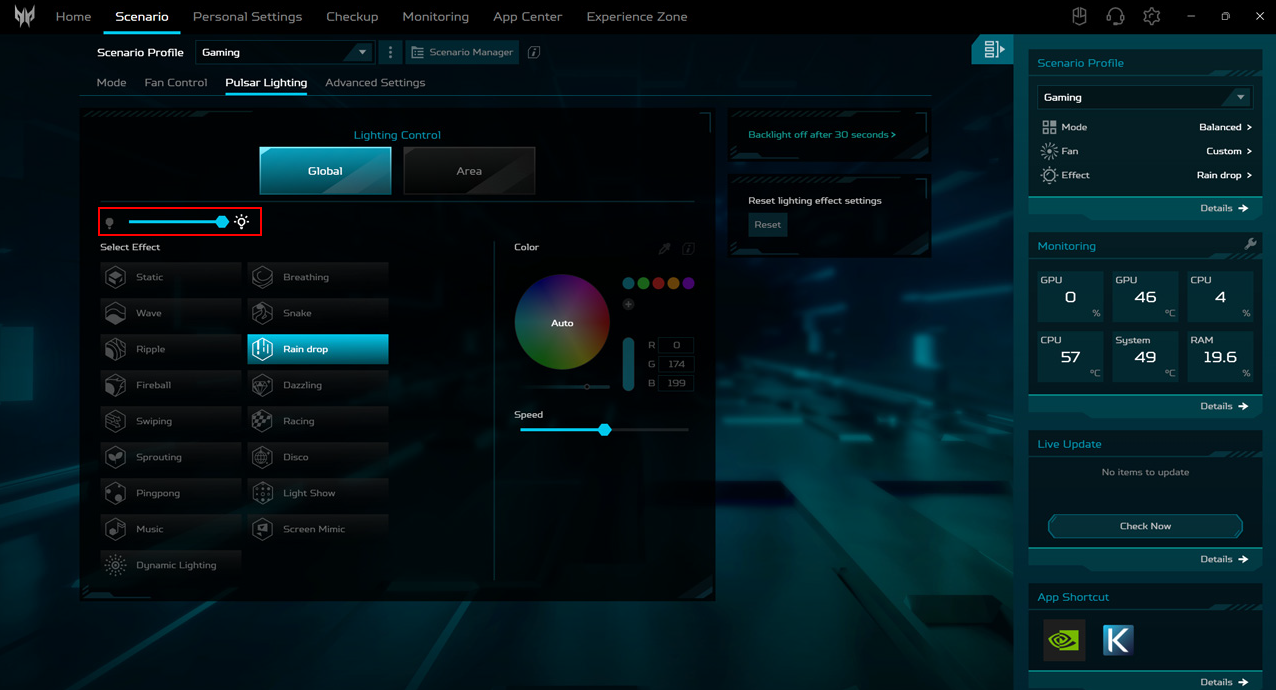Tôi có thể điều chỉnh độ sáng của bàn phím có đèn nền không?
Acer Bàn phím có đèn nền có thể hữu ích khi gõ phím trong điều kiện ánh sáng yếu và có thể nâng cao tính thẩm mỹ tổng thể của thiết lập của bạn. Trên các thiết bị chạy hệ điều hành Windows ( Acer ) được trang bị bàn phím có đèn nền, bạn có thể dễ dàng điều chỉnh độ sáng của bàn phím bằng các phím điều khiển đa phương tiện trên bàn phím hoặc thông qua các ứng dụng cụ thể củ .
Cách điều chỉnh độ sáng của bàn phím có đèn nền
- Trên bàn phím của bạn, hãy tìm các phím điều chỉnh đèn nền bàn phím.Lưu ý: Vị trí của các phím điều chỉnh đèn nền bàn phím có thể khác nhau.

- Nếu các phím điều khiển phương tiện được kích hoạt, khi nhấn các phím này, độ sáng đèn nền bàn phím sẽ được điều chỉnh.
- Nếu các phím điều khiển phương tiện bị vô hiệu hóa, hãy nhấn và giữ phím Fn Nhấn và giữ phím nguồn trong khi nhấn các phím điều khiển đèn nền.

Cách điều chỉnh độ sáng đèn nền bàn phím trong NitroSense hoặc PredatorSense
- Mở NitroSense hoặc Cảm biến Predator.
- Ở phía trên, chọn Kịch bản.
- Xác định vị trí của Trượt độ sáng💡.
- Sử dụng thanh trượt để điều chỉnh độ sáng theo ý muốn của bạn.